Win10任务栏新闻和兴趣怎么关闭 Win10新闻和兴趣开启和关闭教程
更新日期:2021-11-23
来源:Win7旗舰版
win10任务栏新闻和兴趣咋关?在Windows10上,只要将鼠标悬停在任务栏中的天气图标上,“新闻和兴趣”小部件就会自动打开。尽管这可以使您快速访问最新的提要,但并不是所有人都喜欢它,因为您不小心打开窗口小部件的次数可能要比使用该功能的次数多。不过,Windows10包含一个选项,用于禁用“打开时悬停”功能,或者甚至可以完全禁用“新闻”小部件,下面一起来看看如何关闭win10任务栏新闻和兴趣功能吧。
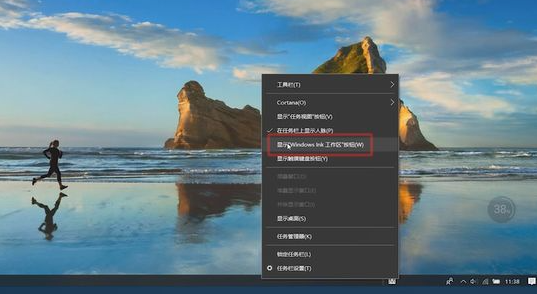
相关阅读:
Win10更新后如何关闭右下角的天气和新闻
Win10更新6月份补丁KB5003637后任务栏图标异常显示怎么办?
在本指南中,您将学习防止鼠标悬停时打开新闻和兴趣小部件的步骤。此外,我们将研究重新启用该选项的步骤。
禁用任务栏新闻和悬停时打开的兴趣
使用以下步骤为新闻和兴趣禁用悬停打开:
1、右键单击Windows10上的任务栏。
2、选择新闻和兴趣菜单,然后清除“悬停时打开”选项。
完成这些步骤后,当将鼠标悬停在天气图标上时,该小部件将不再打开。
启用任务栏新闻和悬停时打开的兴趣
使用以下步骤可以使新闻和兴趣在悬停时打开:
1、右键单击Windows10上的任务栏。
2、选择新闻和兴趣菜单,然后选中“悬停时打开”选项。
完成这些步骤后,当您将鼠标悬停在天气图标上时,小部件将打开。
使用注册表禁用悬停时打开的新闻和兴趣
要禁用在注册表中悬停时打开的小部件,请使用以下步骤:
警告:如果安装不正确,修改系统文件可能会进一步损坏Windows安装。假定您知道自己在做什么,并且以前已经创建了计算机的完整备份。谨慎行事,并将其用作最后的操作方法。
1、打开开始。
2、搜索regedit,然后单击最上面的结果以打开注册表。
3、浏览以下路径:
HKEY_CURRENT_USER Software Microsoft Windows CurrentVersion Feeds
4、右键单击Feeds键,选择“新建”子菜单,然后选择“ DWORD(32位)值”选项(如果适用)。
5、将新密钥命名为ShellFeedsTaskbarOpenOnHover ,然后按Enter。
6、双击新创建的密钥,并确保将该值设置为0 以禁用该功能。
7、单击确定按钮。
8、重启你的电脑。
完成这些步骤后,小部件的悬停打开功能将在您的计算机上被禁用。
使用注册表启用悬停时任务栏新闻和兴趣的打开
若要使任务栏小部件在鼠标悬停时打开,请使用以下步骤:
1、打开开始。
2、搜索regedit,然后单击最上面的结果以打开注册表。
3、浏览以下路径:
HKEY_CURRENT_USER Software Microsoft Windows CurrentVersion Feeds
4、右键单击Feeds键,选择“新建”子菜单,然后选择“ DWORD(32位)值”选项(如果适用)。
5、将新密钥命名为ShellFeedsTaskbarOpenOnHover,然后按Enter。
6、双击新创建的密钥,并确保将值设置为0到1以启用该选项。
7、单击确定按钮。
8、重启你的电脑。
完成这些步骤后,当您将鼠标悬停在任务栏中的天气图标上时,“新闻和兴趣”小部件将自动打开。
新闻和兴趣小部件最初计划用于版本21H2,但是Microsoft较早地从Windows10 21H1(内部版本19043.962)开始发布它。
